Theme WordPress bán máy móc, thiết bị lọc nước
699.000xu
Đã bán :
0
Lượt xem :
941
- Email: (Hiển thị sau khi mua item)
- SĐT: (Hiển thị sau khi mua item)
Là một phần mềm mã nguồn được sử dụng để quản trị website bán hàng, wordpress luôn được các startup tin dùng. Một Theme WordPress dịch vụ xét nghiệm và bán thuốc thủy sản độc đáo và sáng tạo là điều kiện tiên quyết để thu hút khách hàng đến với gian hàng online của bạn.
1. Theme WordPress bán máy móc, thiết bị lọc nước
Ưu điểm của Theme WordPress bán máy móc, thiết bị lọc nước:
- Giao diện tương thích với tất cả thiết bị, trình duyệt, mobile, tablet, desktop…
- Được code trên nền tảng mã nguồn mở WordPress dễ dàng sử dụng
- Thiết kế chuẩn SEO, load nhanh nhẹ tối ưu với các công cụ tìm kiếm
- Theme sạch hoàn toàn 100% không virus, không mã độc đã được kiểm tra kỹ lưỡng.
- Theme dễ dàng cài đặt và sử dụng
2. Hướng dẫn cài đặt Theme WordPress bán máy móc, thiết bị lọc nước
Khi mua Theme bạn sẽ được bàn giao mã nguồn Full source code bao gồm: Code + Database được nhân bản bằng plugin duplicator bạn chỉ việc đăt cài đặt lên Hosting là giống demo 100%.
Theme được Buid trên Flatsome nên dễ dàng sử dụng với trình dựng trang kéo thả UX builder trực quan theo từng Module và dạng lưới của layout đã áp dụng vào bố cục website.
Trình Ux builder kéo thả trực quan giúp bạn dễ dàng tùy biến và chỉnh sửa. Giúp bạn có thể can thiệp vào bất cứ vị trí nào bạn mong muốn chỉnh sửa từ bố cục, hình ảnh, màu sắc,… một cách dễ dàng phù hợp với phong cách cũng như thương hiệu của bạn.
Theme được code trên Child theme nên update lâu dài có thể sử dụng được nhiều domain, không giới hạn số lượng website. Giúp bạn tiết kiệm chi phí và thời gian
3. Hướng dẫn cài đặt Theme WordPress bán máy móc, thiết bị lọc nước sau khi mua
Source Code sau khi tải về được đóng gói dưới dạng file Duplicator bài viết hướng dẫn các bạn cách cài theme từ file duplicator . Đây là một Plugin hỗ trợ việc backup và chuyển host nhanh chóng và tiện lợi nhất hiện nay.
3.1. Bước 1: Upload file Duplicator lên Hosting
Sau khi tải bộ full code mã nguồn về bạn giải nén ra sẽ gồm 2 file: 1 file installer.php và 1 file dạng ma_nguon.zip như phía dưới
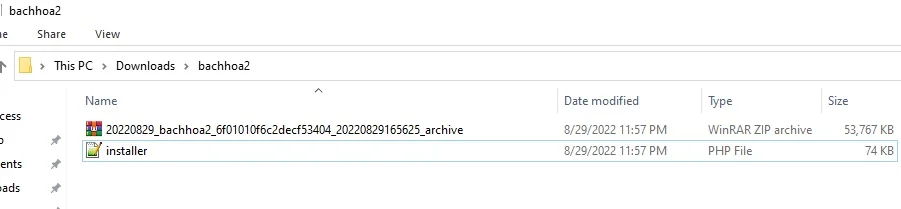
Bạn cần upload 2 file đó lên host (Thường sau folder public_html), hoặc locahost thì upload vào folder website các bạn tạo trước đó là được.
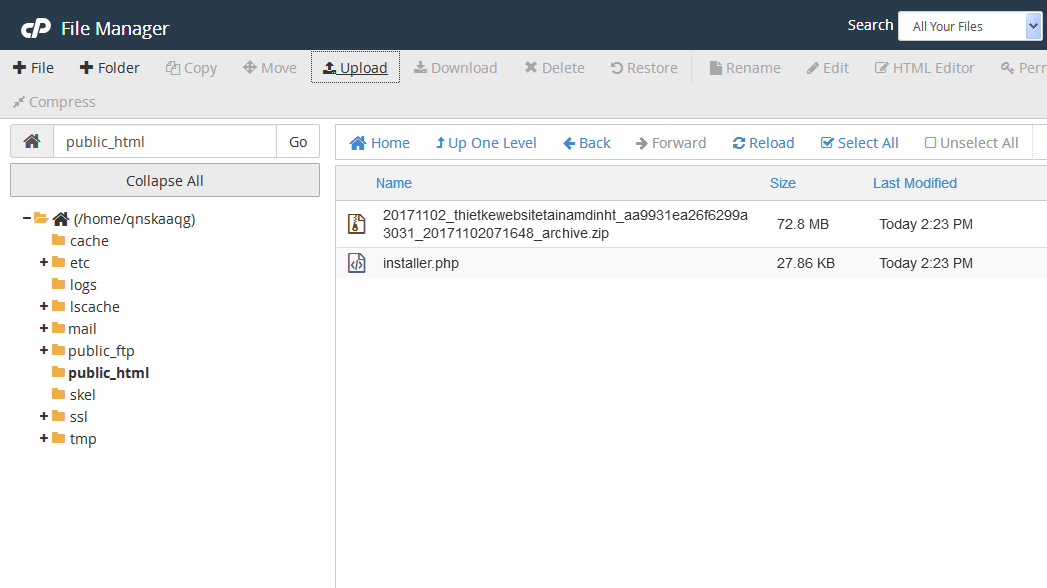
Nếu ở trên localhost nên đường dẫn sẽ như sau:

3.2. Bước 2: Giải nén file Duplicator trên Host
Lúc này các bạn truy cập đường dẫn tới file installer.php để giải nén: http://tenwebsite.com/installer.php .
Nếu bạn cài test trên localhost, lúc này đường dẫn sẽ như sau: http://localhost:8888/testdup/installer.php
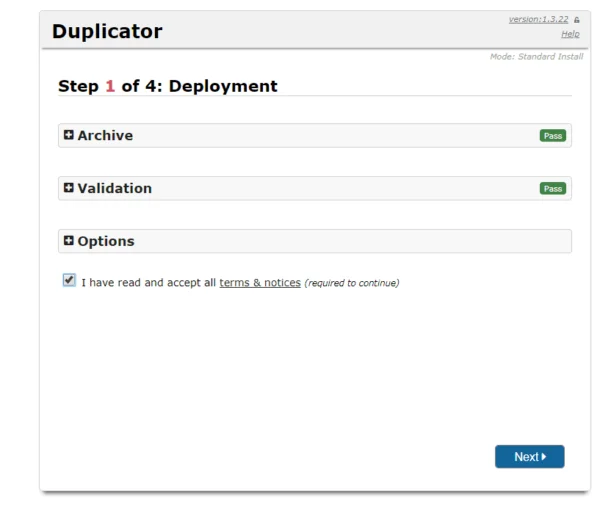
Click vào “I have read…” sau đó ấn Next
3.3. Bước 3: Tạo Database, User, Password
Trong giao diện cPanel bạn tìm và chọn MySQL® Database Wizard
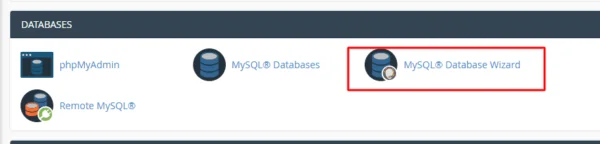
Tại đây bạn nhập và tên database cần tạo => Next Step
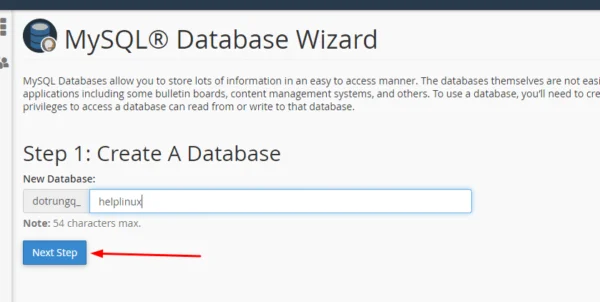
Tiếp đên tạo database user, bạn nhập vào tên user và password. Ở bước này bạn nên nhập Database Name và Database User trùng tên nhau để dễ quản lý khi hosting bạn chạy nhiều website, khi nhìn vào Database là sẽ biết Database đó thuộc webiste nào luôn. Tránh trường hợp để tên vô nghĩa khi nhìn vào rất khó quản lý vì không biết Database đó website nào đang dùng.
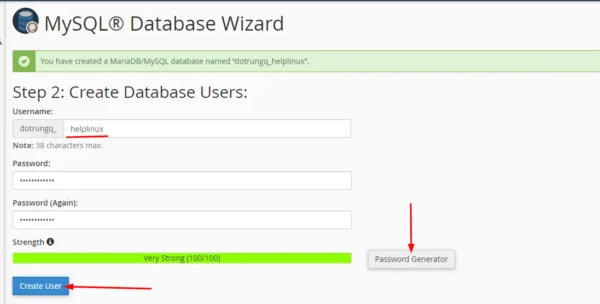
Gán quyền cho Database, bạn chọn ALL PRIVILEGES => Next Step
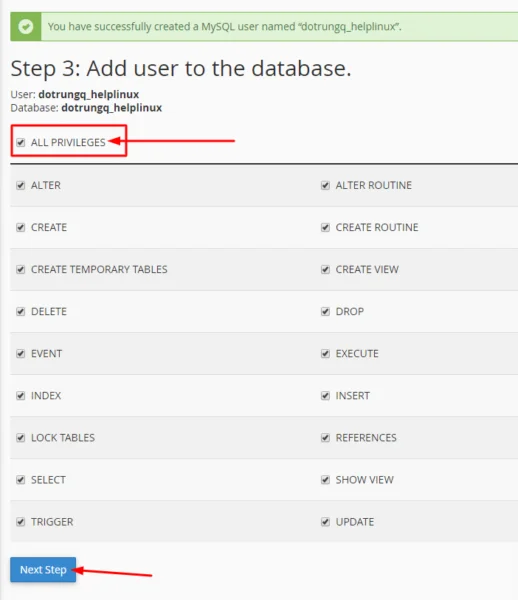
Tạo thành công sẽ hiển thị như bên dưới
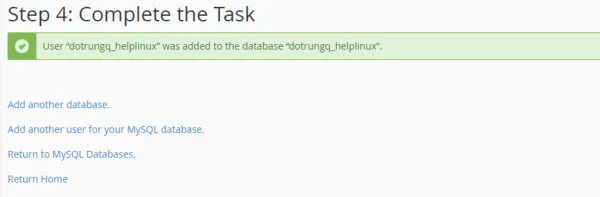
3.4. Bước 4: Cài đặt
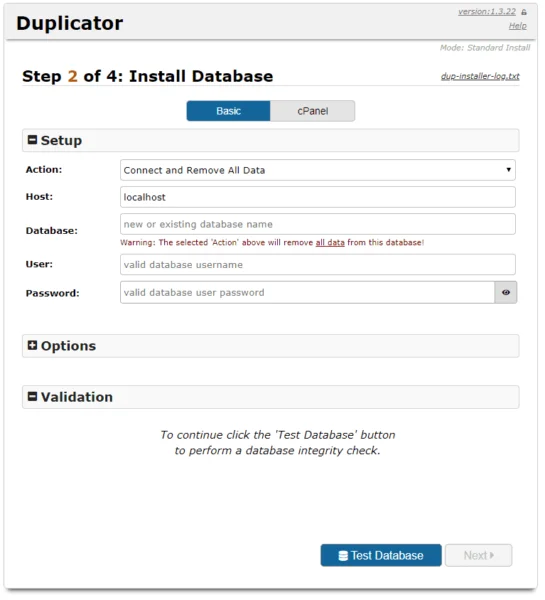
Sau khi tạo User, Database, Password trên Hosting của bạn lúc này các bạn cần nhập thông tin đã tạo vào các khung tương ứng: User, Database, Password
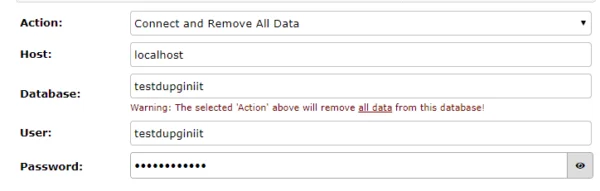
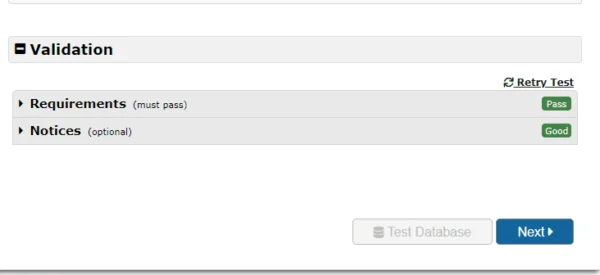
Sau khi nhập xong các bạn nhớ ấn Test Database để kiểm tra xem thông tin nhập đúng chưa, nếu hiện như này là Ok.
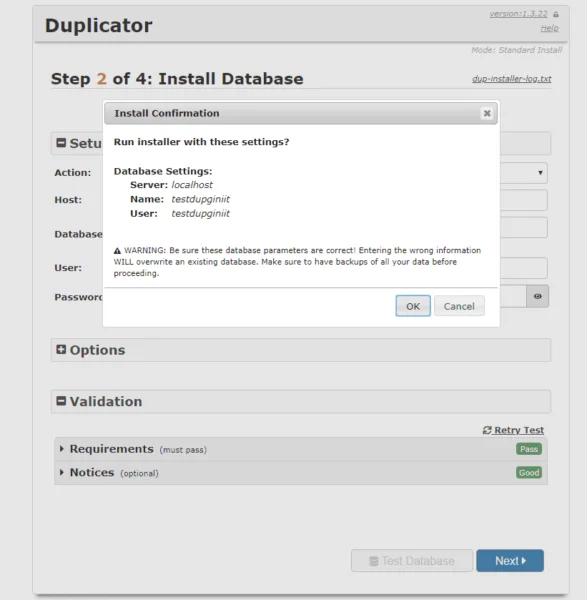
Các bạn ấn Next, Duplicator sẽ hỏi lần nữa xác nhận, các bạn click OK
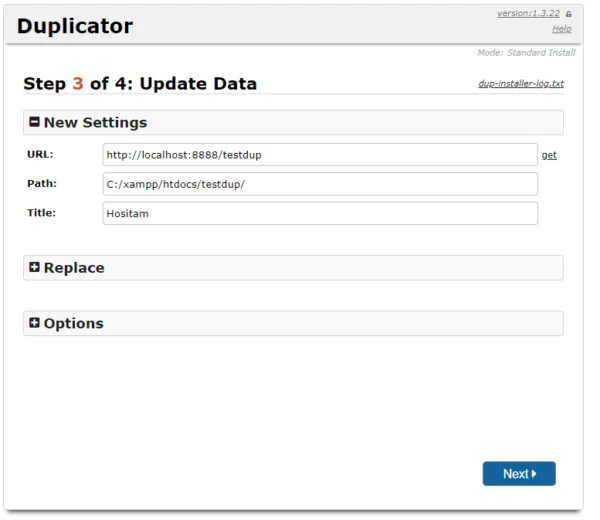
Không có vấn đề gì ấn Next
3.5. Bước 5: Xóa file và đăng nhập
Sau khi cài xong các bước trên bạn nhớ ấn vào dòng “Auto delete installer files after login” để xóa bản backup kia đi để tránh kẻ xấu chạy file installer.php, sau đó ấn Admin Login.

Ấn vào Admin Login
Sau khi đăng nhập xong đây sẽ là giao diện bạn thấy:
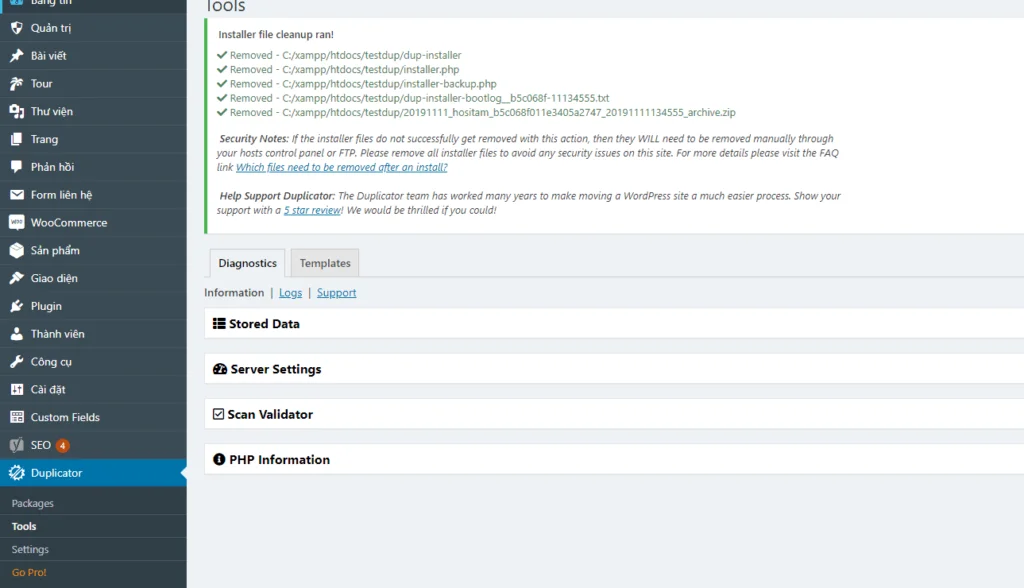
3.6. Bước 6: Hoàn tất
Lúc này là đã hoàn thiện, dữ liệu website đã được cài đặt trên host và tên miền của bạn, việc của bạn cần làm bây giờ là:
- Vào Settings -> Permalinks và ấn Save Changes để cập nhật lại đường dẫn tĩnh.
- Vào Duplicator -> Tools -> Cleanup -> ấn vào Delete Reserved Files để xóa bản backup kia đi để tránh kẻ xấu chạy file installer.php. (Nếu không làm bước trên)
- Tắt plugin Duplicator và Xóa đi.
Phía trên là bài hướng dẫn cài cài theme từ file duplicator chúc các bạn thành công !
Ghi chú: Mặc định chúng tôi không cung cấp pass, user nên sau khi cài đặt theme xong bạn truy cập vào trong phpadmin để đổi lấy pass, xem thông tin user để đăng nhập.
Chỉ những khách hàng đã đăng nhập và đã mua sản phẩm này mới có thể để lại đánh giá.
CODE KHÁC
Bán Hàng
Bán Hàng
Mỹ Phẩm
Bán Hàng
Bán Hàng
Bán Hàng
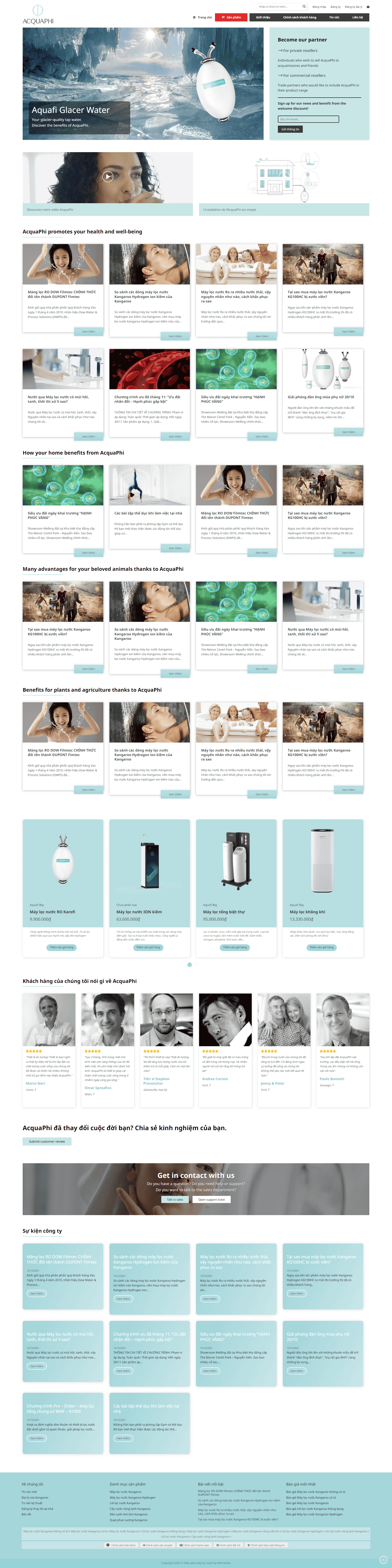
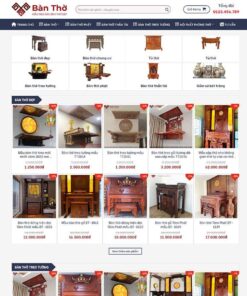
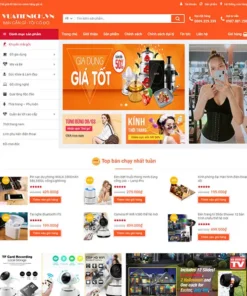
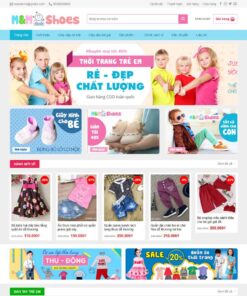
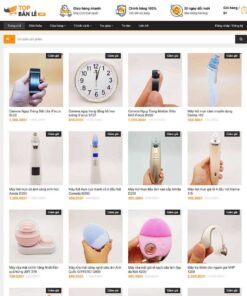

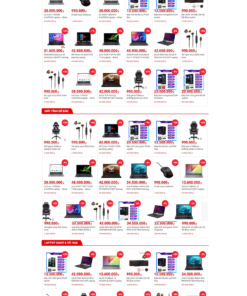
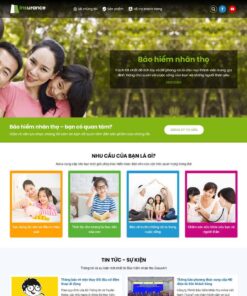
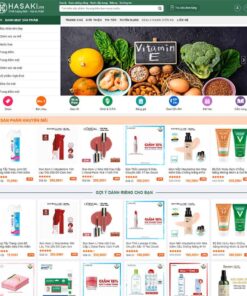


Đánh giá
Chưa có đánh giá nào.